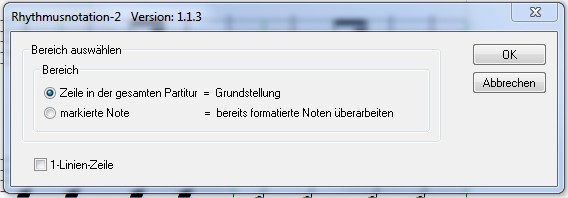Rhythmusnotation-2: Unterschied zwischen den Versionen
| (10 dazwischenliegende Versionen desselben Benutzers werden nicht angezeigt) | |||
| Zeile 5: | Zeile 5: | ||
|Autor=Basiscode: Andreas Herzog, Erweiterung: [http://www.peter-becker-cap.de/ Peter Becker<br>] | |Autor=Basiscode: Andreas Herzog, Erweiterung: [http://www.peter-becker-cap.de/ Peter Becker<br>] | ||
|Script=[http://www.peter-becker-cap.de/Rhythmusnotation-2.py Rhythmusnotation-2.py] | |Script=[http://www.peter-becker-cap.de/Rhythmusnotation-2.py Rhythmusnotation-2.py] | ||
|Version=1.1. | |Version=1.1.4 | ||
|Symbolnummer=94 | |Symbolnummer=94 | ||
}} | }} | ||
| Zeile 11: | Zeile 11: | ||
<font size="+1">Rhythmusnotation für Gitarre</font> | <font size="+1">Rhythmusnotation für Gitarre</font> | ||
'''Achtung: Ab der Version 1.1.4 ist eine neue Style Definition erforderlich ! | |||
'''Mit dieser Version lassen sich jetzt auch einzelne zuvor formatierte Noten ändern | |||
| Zeile 18: | Zeile 21: | ||
Damit das Skript vernünftig funktioniert muss die Schriftart capella-Rhythmusnotation.ttf installiert werden.<br> | Damit das Skript vernünftig funktioniert muss die Schriftart capella-Rhythmusnotation.ttf installiert werden.<br> | ||
Den Font gibt es hier : [http://www. | Den Font gibt es hier : [http://www.peter-becker-cap.de/capella-Rhythmusnotation.ttf capella-Rhythmusnotation.ttf]<br> | ||
Ab Capella 8 ist auch die Style Datei zum Import erforderlich. | |||
Die gibt es hier: [http://www.peter-becker-cap.de/RN_style.txt RN_ style.txt]<br> | |||
Anschließend muss der Style in der capella.dat eingetragen werden.<br> | Anschließend muss der Style in der capella.dat eingetragen werden.<br> | ||
Die capella.dat befindet sich im Verzeichnis ''Eigene Dokumente\capella\config\data''. | In Capella 7 befindet sich der Style in der Capella.dat.<br> | ||
Die capella.dat befindet sich im Verzeichnis ''Eigene Dokumente\capella\config\data''.<br> | |||
jetzt kommen die Stile 1-6. Danach | jetzt kommen die Stile 1-6. Danach Rhythmusnotation als 7. Stil eintragen<br> | ||
'''[Rhythmusnotation] <br> | '''[Rhythmusnotation] <br> | ||
| Zeile 43: | Zeile 39: | ||
'''xStemDown=0,0<br> | '''xStemDown=0,0<br> | ||
'''yStemDown=0,0<br> | '''yStemDown=0,0<br> | ||
'''xStemUp= | '''xStemUp=600,600<br> | ||
'''yStemUp= | '''yStemUp=410,410<br> | ||
'''Bracket=-16,-16,8,1,-24,-16,8,-16,30,-32,40,-48,30,-32,8,-4,-24,-4'''<br> | '''Bracket=-16,-16,8,1,-24,-16,8,-16,30,-32,40,-48,30,-32,8,-4,-24,-4'''<br> | ||
<br>''' | <br>''' | ||
:[[Image: | Ab Capella 8 muss der Style unter Extras/Einstellungen/Partiturstile importiert werden. | ||
Die entsprechende Datei steht als RN_style.txt auf meiner Webseite zum Download bereit. | |||
Die Vorbereitungen sind nun abgeschlossen und wir können uns der Rhythmusnotation widmen. | |||
Als erstes wird eine neue Partitur eröffnet und die Noten erfasst. Der Rhythmus wird in einer Rhythmuszeile mit einer beliebigen Note eingegeben. Das ist erforderlich, da der normale Capella Font aus Platzmangel | |||
nicht die erforderlichen Köpfe enthält. | |||
:[[Image:RN2_01.jpg]] | |||
Danach wird der Style ausgewählt | |||
:[[Image:RN2_02.JPG]] | |||
Jetzt stellen wir den Cursor vor eine Note in der Rhythmuszeile und rufen das Skript auf. | |||
Mit dieser Auswahl wird die Rhythmuszeile in ''Grundstellung'' gebracht. Wir können hiermit jederzeit alle zusätzlichen Modifikationen an einzelnen Noten mit | |||
einem Mausklick rückgängig machen. Ebenso ist es möglich eine 1-Linien Rhythmuszeile zu erzeugen. | |||
:[[Image:RN2_03.JPG]] | |||
Das Ergebniss sieht wie folgt aus | |||
:[[Image:RN2_04.JPG]] | |||
Jetzt können wir noch einzelne Noten nachbearbeiten. Wir wollen z.B.: die erste Note mit einem Abschlag versehen. | |||
Dazu markieren wir die erste Note und wählen im Menü ''markierte Note'' aus | |||
:[[Image:RN2_05.JPG]] | |||
:[[Image:RN2_06.JPG]] | |||
In dem folgenden Menü wählen wir den Abschlag | |||
:[[Image:RN2_07.JPG]] | |||
Und das ist das Ergebniss | |||
:[[Image:RN2_08.JPG]] | |||
Wird die Datei nun gespeichert, vermerkt das Skript in der Datei ( Info/Kommentar ), dass der Style Rhythmusnotation beim öffnen der Datei geladen werden soll. | |||
Sind dieser Stile und der Font nicht auf dem System vorhanden, werden die Rhythmusköpfe als Vierecke angezeigt. | |||
Aktuelle Version vom 4. Dezember 2021, 16:18 Uhr
|
|
|||
|
|
|
|
|
Rhythmusnotation für Gitarre
Achtung: Ab der Version 1.1.4 ist eine neue Style Definition erforderlich ! Mit dieser Version lassen sich jetzt auch einzelne zuvor formatierte Noten ändern
Mit diesem Skript lässt sich die Notation für Schlaggitarre umsetzen. Der wesentliche Unterschied zum Originalskript von Andreas Herzog besteht darin, dass sich die Rhythmuszeile einer Partitur auf
einmal umwandeln lässt. Einzelne Noten können dann nachbearbeitet werden.
Damit das Skript vernünftig funktioniert muss die Schriftart capella-Rhythmusnotation.ttf installiert werden.
Den Font gibt es hier : capella-Rhythmusnotation.ttf
Ab Capella 8 ist auch die Style Datei zum Import erforderlich.
Die gibt es hier: RN_ style.txt
Anschließend muss der Style in der capella.dat eingetragen werden.
In Capella 7 befindet sich der Style in der Capella.dat.
Die capella.dat befindet sich im Verzeichnis Eigene Dokumente\capella\config\data.
jetzt kommen die Stile 1-6. Danach Rhythmusnotation als 7. Stil eintragen
[Rhythmusnotation]
FontFile=capella-Rhythmusnotation
FontName=capella-Rhythmusnotation
NoteSpaces=64,30,43 ; Einheit: 1/32 Zw.
HeadWidth=512,384,307,307 ; brevis, ganze, halbe, viertel (Einheit: 1/256 Zw.)
LineWidth=24,21,21 ; Hälse, Notenlinien, Taktstriche (Einheit: 1/256 Zw.)
xStemDown=0,0
yStemDown=0,0
xStemUp=600,600
yStemUp=410,410
Bracket=-16,-16,8,1,-24,-16,8,-16,30,-32,40,-48,30,-32,8,-4,-24,-4
Ab Capella 8 muss der Style unter Extras/Einstellungen/Partiturstile importiert werden. Die entsprechende Datei steht als RN_style.txt auf meiner Webseite zum Download bereit.
Die Vorbereitungen sind nun abgeschlossen und wir können uns der Rhythmusnotation widmen. Als erstes wird eine neue Partitur eröffnet und die Noten erfasst. Der Rhythmus wird in einer Rhythmuszeile mit einer beliebigen Note eingegeben. Das ist erforderlich, da der normale Capella Font aus Platzmangel nicht die erforderlichen Köpfe enthält.
Danach wird der Style ausgewählt
Jetzt stellen wir den Cursor vor eine Note in der Rhythmuszeile und rufen das Skript auf. Mit dieser Auswahl wird die Rhythmuszeile in Grundstellung gebracht. Wir können hiermit jederzeit alle zusätzlichen Modifikationen an einzelnen Noten mit einem Mausklick rückgängig machen. Ebenso ist es möglich eine 1-Linien Rhythmuszeile zu erzeugen.
Das Ergebniss sieht wie folgt aus
Jetzt können wir noch einzelne Noten nachbearbeiten. Wir wollen z.B.: die erste Note mit einem Abschlag versehen. Dazu markieren wir die erste Note und wählen im Menü markierte Note aus
In dem folgenden Menü wählen wir den Abschlag
Und das ist das Ergebniss
Wird die Datei nun gespeichert, vermerkt das Skript in der Datei ( Info/Kommentar ), dass der Style Rhythmusnotation beim öffnen der Datei geladen werden soll. Sind dieser Stile und der Font nicht auf dem System vorhanden, werden die Rhythmusköpfe als Vierecke angezeigt.